Cập nhật lần gần đây nhất: 15 Tháng 3, 2024 bởi Mr. Kashi
Trong bài viết này Kashi sẽ list những tính năng nổi bật của 3utools bạn nên dùng. Cùng với đó sẽ là hướng dẫn tải và cài đặt chi tiết phần mềm 3utool bản tiếng Việt Full mới nhất hiện nay.
Nào bắt đầu nhé!
Có thể bạn quan tâm:
3utool là gì?
3uTools là phần mềm có thể quản lý tệp, tải xuống ứng dụng / hình nền / nhạc chuông, flash, bẻ khóa, trạng thái pin và khóa iCloud, cũng như thông tin chi tiết về iOS & iDevice.

Phần mềm hoàn toàn miễn phí được tạo ra và phát triển bởi 3uTeam.
Những tính năng nổi bật của 3utool
- Cập nhật hệ điều hành iOS cho điện thoại iPhone, máy tính bảng iPad vô cùng đơn giản và dễ làm.
- Kiểm tra nguồn gốc phần cứng, linh kiện của iPhone, iPad xem có phải hàng chnhs hãng không, có bị thay thế hay chưa.
- Từ giao diện “iDevice” của 3uTools, chúng ta có thể biết được hầu hết tình trạng thiết bị của bạn ra sao.
- Chúng ta có thể kiểm tra trực tiếp hạn bảo hành thiết bị của bạn thông qua 3uTools.
- Chúng ta có thể kiểm tra được tuổi thọ của pin và đoán được bạn đã sạc thiết bị bao nhiêu lần.
- Tìm kiếm album hoặc hình ảnh dễ dàng từ thiết bị của bạn trên 3uTools. Có thể sao chép ảnh từ máy tính vào thiết bị và ngược lại thông qua 3uTools.
Ưu điểm
- Không có các lỗi vặt như iTunes hay iTools
- Cho phép người dùng kiểm tra nhanh chóng phiên bản iOS; hỗ trợ Flash firmware chỉ với một cái click chuột.
- Giúp bạn bẻ khóa thiết bị của mình
- Giúp bạn quản lý ứng dụng nhạc, ảnh, video, nhạc chuông và một số tệp đa phương tiện khác
- Bạn có thể kiểm tra được tuổi thọ của pin và đoán được bạn đã sạc thiết bị bao nhiêu lần
- Tải 3utools cho mac ỗ trợ nâng cấp ios
Nhược điểm
- Không thể sử dụng ứng dụng mà không cần tới iTunes
3utool có những phiên bản nào?
1. 3uTools tiếng Việt
Hiện 3uTools có hỗ trợ ngôn ngữ tiếng Việt, vì vậy, để sử dụng 3uTools tiếng Việt, các bạn chỉ cần lựa chọn ngôn ngữ trong phần cài đặt mà thôi.
Bước 1: Tại cửa sổ làm việc của 3uTools, bạn nhấn vào biểu tượng More có hình bánh răng ở góc phải phía trên và chọn Settings .
Bước 2: Trong hộp thoại Settings mới mở, bạn chọn thẻ General . Ở mục Set Language hãy nhấn vào hộp thoại và chọn Tiếng Việt trong danh sách đổ xuống. Chọn OK để lưu lại thiết lập.
Bước 3: Lúc này giao diện của phần mềm vẫn là tiếng Anh, bạn nhấn chuột phải vào biểu tượng 3uTools ở trên thanh menu phía dưới màn hình, chọn Exit để tắt hẳn phần mềm.
2. 3uTools for Mac
Hiện 3uTools chưa hỗ trợ hệ điều hành dành cho Macbook, nên chúng ta mới có thể tải 3uTool cho Windows được thôi nhé mọi người.
Link tải 3utools Full mới nhất 2025
Tải ngay tại đây: https://url.3u.com/zmAJjyaa
Hướng dẫn cài đặt 3utool trên Win 10 đủ Driver Apple
Bước 1: Truy cập vào trang website: www.3u.com
Sau đó chọn mục Download.
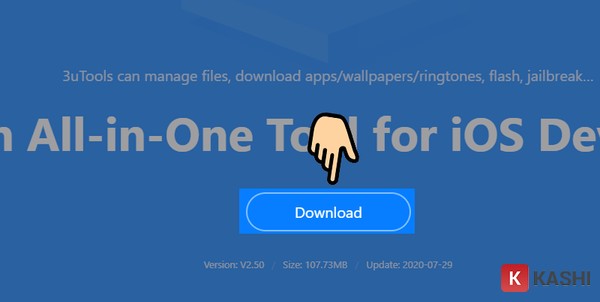
Bước 2: Bạn chọn tập tin vừa được tải về.
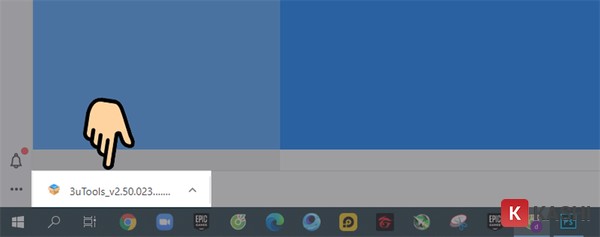
Bước 3: Chọn Install để tiến hành cài đặt.
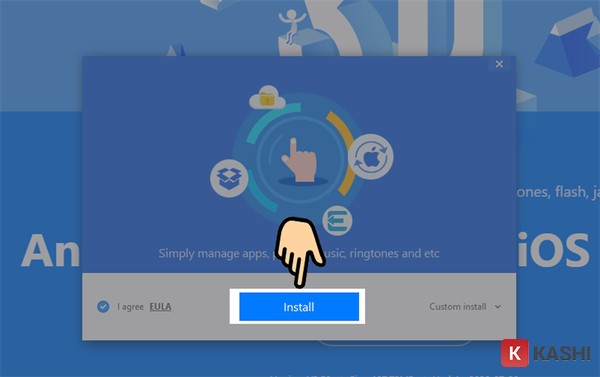
Bước 4: Bạn đợi vài giây để máy chạy cài đặt, sau khi hoàn tất, bạn click chọn Launch để mở phần mềm và sử dụng.

HƯỚNG DẪN ĐĂNG NHẬP APPLE ID VÀO 3UTOOLS
Bước 1: Tải về và cài đặt 3uTools tại đây : Download 3uTools . Ngoài ra, bạn nên cài thêm iTunes : Download iTunes để việc kết nối giữa iPhone và máy tính của bạn không gặp trục trặc
Bước 2: Sau khi cài đặt 3uTools xong, khởi chạy công cụ. Tại giao diện chính của 3uTools lựa chọn thẻ Apps.

Bước 3: Trong giao diện Apps tìm đến lựa chọn Bind ở cột bên trái.

Bước 4: Tại đây bạn nhập tài khoản Apple ID của bạn để đăng nhập Apple ID vào 3uTools , ngoài ra bạn cũng có thể tạo một tài khoản Apple ID nếu chưa có bằng cách kích vào No Apple ID? Sau khi điền thông tin tài khoản xong nhấn Bind.
Bước 5: Công cụ sẽ hiện lên hộp thoại báo đăng nhập Apple vào 3uTools thành công. Nhấn OK để chuyển về giao diện Apps.
Tài khoản Apple của bạn sẽ được mã hóa nên bạn có thể yên tâm khi đăng nhập trên 3uTools nhé.
Khi đăng nhập xong tài khoản Apple ID của bạn sẽ được hiển thị cùng với quốc gia tài khoản của bạn được tạo.
Sau đó bạn có thể thoải mái tải về những ứng dụng miễn phí, trả phí theo tài khoản Apple của bạn trên 3uTools.
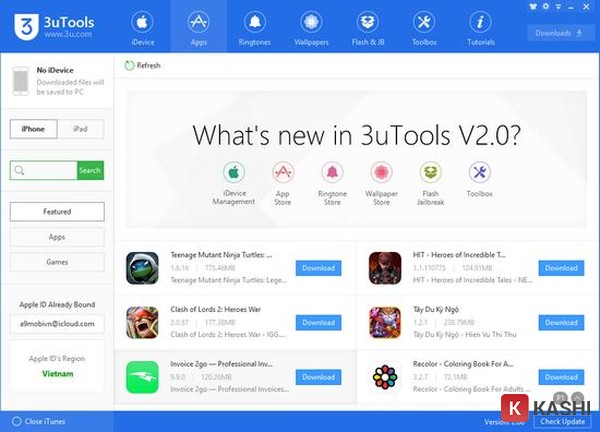
Hướng dẫn cách sử dụng 3utool
1. Cài đặt ngôn ngữ tiếng Việt
Bước 1: Nhấn vào biểu tượng 3 dấu gạch ngang, chọn “Settings“.

Bước 2: Chọn “Set Language” > Chọn “Tiếng Việt” > Chọn “Apply“.

2. Jailbreak thiết bị iOS bằng 3uTools
Bước 1: Chọn “Backup/Restore” để sao lưu dữ liệu.
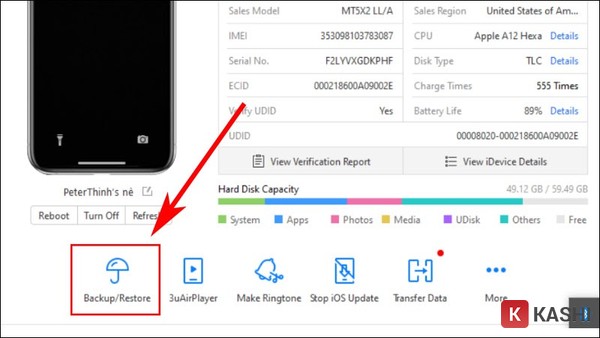
Bước 2: Chọn “Back up Now” để thực hiện quá trình sao lưu.
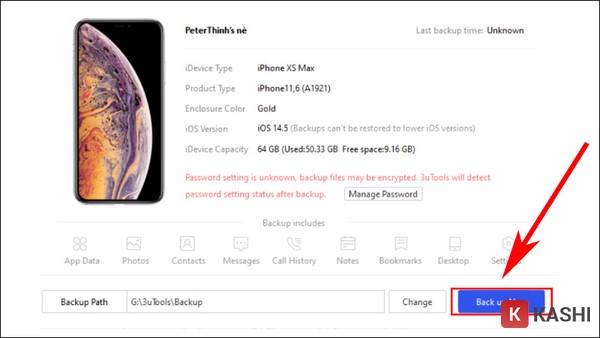
Bước 3: Tìm mục “Flash & JB” và ấn “Jailbreak“.
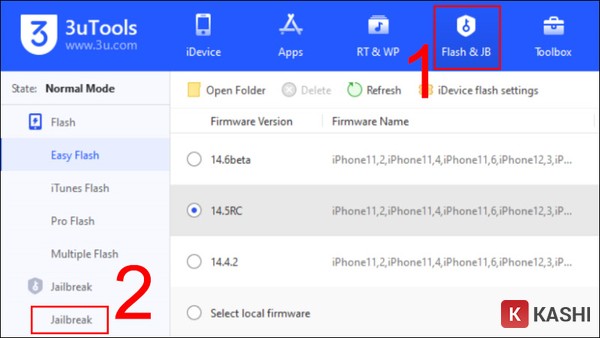
Bước 4: Ấn “Run Jailbreak” để giúp bạn can thiệp sâu vào hệ thống, được toàn quyền truy cập, kiểm soát thiết bị trên chiếc điện thoại của bạn.
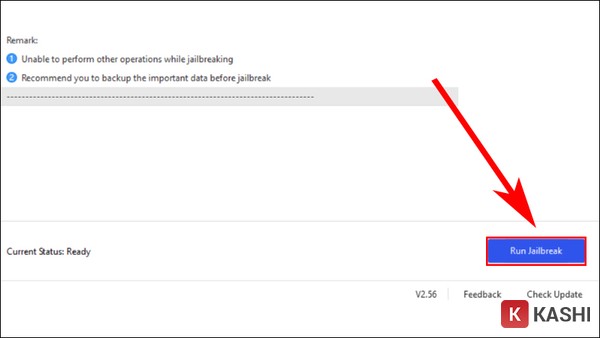
3. Flash iPhone bằng 3utool
Bước 1: Ấn “Flash & JB“.
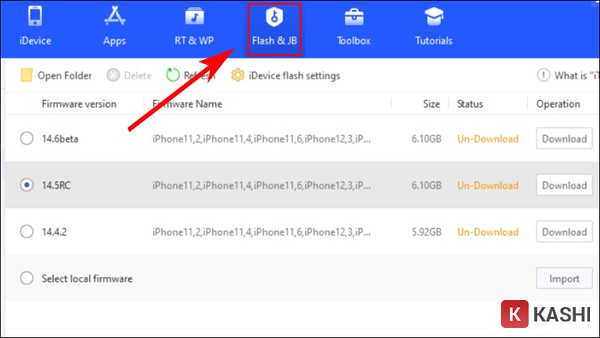
Bước 2: Chọn “iTunes Flash” > Tick vào phiên bản thích hợp bạn muốn > Ấn “Download“.
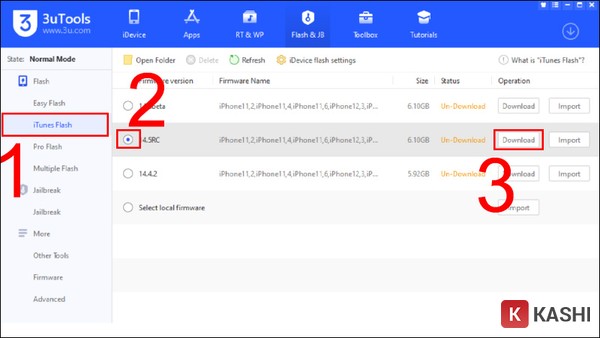
Bước 3: Chọn “Pro Flash” > “Import Firmware“.
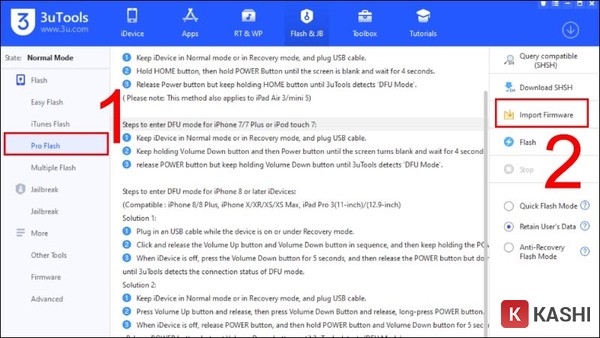
4. Quản lý nhạc, video, dữ liệu trong iPhone
Để quản lý các mục về nhạc, video, hay dữ liệu bạn chỉ cần thực hiện các thao tác lần lượt như hình bên dưới.
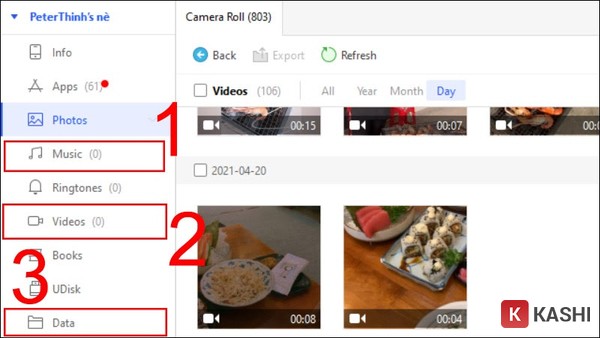
5. Sử dụng bộ công cụ Toolbox trên 3utool
Chọn “Toolbox“.
Tại đây bạn có thể khám phá các chức năng này và sử dụng chúng với mục đích cá nhân của mình.

Lời kết:
Bài viết trên là tổng hợp những thông tin về phần mềm 3utool. Chúng tôi hy vọng bài viết này sẽ có ích cho các bạn trong quá trình các bạn tìm kiếm thông tin về phần mềm này.
Chúc bạn thành công!












![[Giải đáp] Microsoft Visual C++ Redistributable là gì? Tất cả A -Z 2025 ✅ Microsoft-visual-c++](https://kashi.com.vn/wp-content/uploads/2019/10/Microsoft-visual-c-la-gi_1-218x150.png)



























![[Tải Miễn Phí] +89 Mẫu Powerpoint Sinh Học – Slide Background đẹp 2025 ✅ Quy trình lớn lên của cây](https://kashi.com.vn/wp-content/uploads/2022/02/mau-powerpoint-ve-sinh-hoc_11-218x150.jpg)













